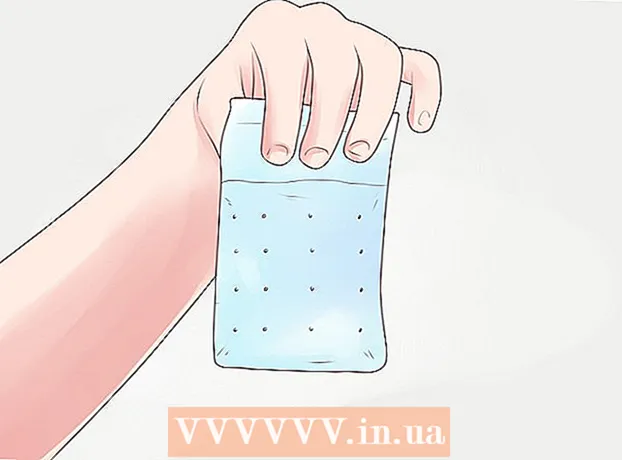Forfatter:
Eugene Taylor
Oprettelsesdato:
12 August 2021
Opdateringsdato:
1 Juli 2024
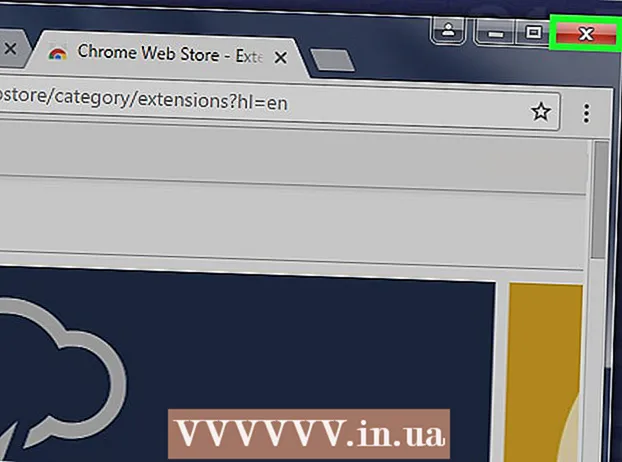
Indhold
Plug-ins hjælper Google Chrome og andre browsere med at håndtere specielle typer webindhold. Almindelige typer understøttet af Google Chrome er: Adobe Flash Player, Adobe Reader, Java, Real Player, QuickTime og Microsoft Silverlight. Hvis der kræves et plug-in for at åbne en webside, får du besked, du bliver nødt til at installere eller opdatere plug-in'et for at se det specielle indhold.
At træde
Metode 1 af 2: Aktivér plugins
 Start Google Chrome. Find Google Chrome på din computer, og åbn programmet. Webbrowseren starter nu.
Start Google Chrome. Find Google Chrome på din computer, og åbn programmet. Webbrowseren starter nu.  Gå til Indstillinger. Klik på knappen med de tre vandrette linjer i øverste højre hjørne for at åbne hovedmenuen. Rul ned og klik på Indstillinger. Siden Indstillinger åbnes nu i en ny fane.
Gå til Indstillinger. Klik på knappen med de tre vandrette linjer i øverste højre hjørne for at åbne hovedmenuen. Rul ned og klik på Indstillinger. Siden Indstillinger åbnes nu i en ny fane.  Se avancerede indstillinger. Rul ned og klik på linket "Vis avancerede indstillinger ...". Dette udvider oversigten over indstillingerne med de avancerede indstillinger.
Se avancerede indstillinger. Rul ned og klik på linket "Vis avancerede indstillinger ...". Dette udvider oversigten over indstillingerne med de avancerede indstillinger.  Gå til Indholdsindstillinger. Rul til afsnittet Privatliv og klik på knappen "Indholdsindstillinger ...". Nu åbnes et lille vindue med indstillingerne relateret til webindhold, såsom cookies, billeder, JavaScript, håndterere, plugins, pop op-vinduer og mange andre.
Gå til Indholdsindstillinger. Rul til afsnittet Privatliv og klik på knappen "Indholdsindstillinger ...". Nu åbnes et lille vindue med indstillingerne relateret til webindhold, såsom cookies, billeder, JavaScript, håndterere, plugins, pop op-vinduer og mange andre.  Aktivér plugins. Klik på "Kør automatisk (anbefales)" i afsnittet Plugins. Dette sikrer, at Google Chrome kan udføre alle typer plug-ins.
Aktivér plugins. Klik på "Kør automatisk (anbefales)" i afsnittet Plugins. Dette sikrer, at Google Chrome kan udføre alle typer plug-ins. - Du kan også kontrollere, hvilke plug-ins der køres ved at klikke på "Klik for at afspille". Google Chrome blokerer derefter alle plugins, men du kan aktivere dem ved at klikke på plugin-ikonet.
- Hvis du vil, kan du se alle de plugins, som Google Chrome har i øjeblikket, ved at gå til "chrome: // plugins /" i adresselinjen.
Metode 2 af 2: Tilføj og kør plugins
 Gå til et websted, der kræver et plugin. Hvis du f.eks. Vil se trailere på http://trailers.apple.com/, har du brug for Quicktime-pluginet.
Gå til et websted, der kræver et plugin. Hvis du f.eks. Vil se trailere på http://trailers.apple.com/, har du brug for Quicktime-pluginet.  Vent på meddelelsen. Hvis den webside, der åbnes, registrerer, at der kræves en bestemt plug-in for at indlæse indhold, kontrollerer den, om Google Chrome har det nødvendige plug-in. Hvis ikke, vises en meddelelse øverst.
Vent på meddelelsen. Hvis den webside, der åbnes, registrerer, at der kræves en bestemt plug-in for at indlæse indhold, kontrollerer den, om Google Chrome har det nødvendige plug-in. Hvis ikke, vises en meddelelse øverst.  Installer pluginet. Klik på knappen, der siger "Installer plugin" eller "Opdater plugin". Pluginet downloades til Google Chrome og installeres.
Installer pluginet. Klik på knappen, der siger "Installer plugin" eller "Opdater plugin". Pluginet downloades til Google Chrome og installeres. - Nogle plugins kræver, at der installeres en installationsfil.
 Genstart Google Chrome. Når installationen er afsluttet, skal du lukke alle åbne vinduer og afslutte Google Chrome. Genstart browseren for at sikre, at plug-in'en er installeret korrekt. Nu kan du gå tilbage til webstedet for at se, om webindholdet indlæses.
Genstart Google Chrome. Når installationen er afsluttet, skal du lukke alle åbne vinduer og afslutte Google Chrome. Genstart browseren for at sikre, at plug-in'en er installeret korrekt. Nu kan du gå tilbage til webstedet for at se, om webindholdet indlæses.